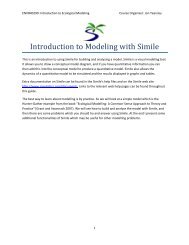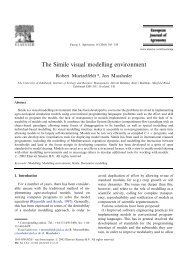Simile - Tutorial Paso-a-paso - Simulistics
Simile - Tutorial Paso-a-paso - Simulistics
Simile - Tutorial Paso-a-paso - Simulistics
Create successful ePaper yourself
Turn your PDF publications into a flip-book with our unique Google optimized e-Paper software.
Simule - <strong>Tutorial</strong> <strong>Paso</strong>-a-<strong>paso</strong> Pag. 4<br />
• Lleva el mouse dentro del circulito que corresponde a la variable tasa de<br />
interes, y arrastra una línea de influencia hasta el flujo rotulado intereses.<br />
<strong>Paso</strong><br />
8<br />
Reordena el diagrama del modelo<br />
• Click en el botón move (mover) en la barra de herramientas.<br />
• Lleva el mouse al centro del compartimiento rotulado cuenta.<br />
• Arrastra el mouse, y observa cómo se reordenan en la figura el compartimiento<br />
y sus elementos asociados<br />
• Repite la operación para los símbolos cloud (nube) que están en los extremos<br />
de las flechas de flujo, la variable, las válvulas (valve) en los flujos, la parte<br />
central de una línea de influencia, y los rótulos.<br />
2. Agregar valores iniciales, parámetros y ecuaciones<br />
<strong>Paso</strong><br />
1<br />
Click en el botón<br />
select (selecionar) en la barra de herramientas.<br />
<strong>Paso</strong><br />
2<br />
Asigna un valor inicial para el compartimiento.<br />
• Click en el compartimiento rotulado cuenta.<br />
• Ingresa el valor 300 en la barra de ecuaciones (equation bar)<br />
• Click en la marca (tick)<br />
Adaptado de: http://simulistics.com Patricio Arellano R.